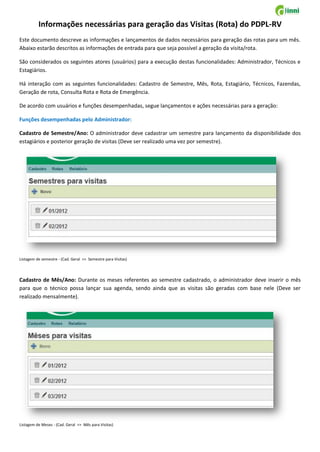
Informacoes geracaorotas
- 1. Informações necessárias para geração das Visitas (Rota) do PDPL-RV Este documento descreve as informações e lançamentos de dados necessários para geração das rotas para um mês. Abaixo estarão descritos as informações de entrada para que seja possível a geração da visita/rota. São considerados os seguintes atores (usuários) para a execução destas funcionalidades: Administrador, Técnicos e Estagiários. Há interação com as seguintes funcionalidades: Cadastro de Semestre, Mês, Rota, Estagiário, Técnicos, Fazendas, Geração de rota, Consulta Rota e Rota de Emergência. De acordo com usuários e funções desempenhadas, segue lançamentos e ações necessárias para a geração: Funções desempenhadas pelo Administrador: Cadastro de Semestre/Ano: O administrador deve cadastrar um semestre para lançamento da disponibilidade dos estagiários e posterior geração de visitas (Deve ser realizado uma vez por semestre). Listagem de semestre - (Cad. Geral >> Semestre para Visitas) Cadastro de Mês/Ano: Durante os meses referentes ao semestre cadastrado, o administrador deve inserir o mês para que o técnico possa lançar sua agenda, sendo ainda que as visitas são geradas com base nele (Deve ser realizado mensalmente). Listagem de Meses - (Cad. Geral >> Mês para Visitas)
- 2. Cadastro de Veículos: Para a geração das rotas é necessário que os veículos estejam cadastrados. (Pode ser realizado a qualquer momento – No entanto apenas serão considerados na rota os veículos cadastrados anteriormente). Listagem de veículos ( Cad. Básico >> Veículo ) Cadastro de Rota: O administrador deve criar as rotas e inserir as fazendas em uma ou mais rotas, pois essa informação é utilizada na geração das visitas. A Visita é gerada levando em consideração a rota existente (Deve ser realizado após o cadastro de uma nova fazenda). Listagem de Rotas - (Rotas >> Cadastrar Rota/Fazenda >> Rota)
- 3. Novo, edição ou inserção - (Rotas >> Cadastrar Rota/Fazenda >> Rota) Associando Fazenda a Rota - (Cadastro >> Rota >> Salvar )
- 4. Associar Estagiário com Fazenda: Administrador deve cadastrar nas fazendas os estagiários que estarão vinculados a elas (estagiários ativos). Isso é importante para que no momento da geração das rotas, seja obedecido o critério de dar prioridade ao estagiário vinculado a uma fazenda quando for gerada a visita para a mesma (Pode ser realizado a qualquer momento). Listagem de Fazendas - (Cad. Geral >> Fazenda) Vinculando estagiários às Fazendas- (Cad. Geral >> Fazenda >> Relacionar Estagiários)
- 5. Funções desempenhadas pelos Técnicos: Agenda do Mês: Os técnicos devem inserir no sistema quais os produtores (fazendas) e respectivos dias e períodos que eles serão visitados (Realizado mensalmente – uma vez). Listagem de mês para lançamento de agenda do técnico (Cad. Geral >> Agenda do Mês) Inserindo agenda do mês - (Cad. Geral >> Agenda do Mês >> Seleciona Mês)
- 6. Funções desempenhadas pelos Estagiários: Disponibilidade de dias: Os estagiários devem inserir no sistema seus horários disponíveis durante a semana (o estagiário escolhe o semestre que vai cadastrar seu horário e preenche os campos com sua disponibilidade) para que o sistema possa relacionar os horários dos técnicos com os horários dos estagiários. E assim gerar visitas para um mês específico. Listagem de semestres - (Cadastro >> Disponibilidades de Dias) Para marcar a disponibilidade basta clicar na caixa de seleção do dia e período desejado. Lançamento de disponibilidade de dias - (Cadastro >> Disponibilidades de Dias >> Seleciona mês)
- 7. Funções desempenhadas pelo Administrador: Gerar Rotas: Para gerar uma rota o administrador deve selecionar o Semestre, o Mês/Ano e então clicar no botão “Gerar Rotas” para que o sistema gere as rotas referentes ao semestre e mês informados. (Rotas >> Gerar Rotas) Processo para a geração da Visita/Rota: Ao clicar em “Gerar Rota”, o sistema irá iniciar uma verificação para cada dia do mês. Inicialmente irá pegar os técnicos que possuem agenda naquele dia/período, com isso irá reservar o carro ao qual o técnico é vinculado como responsável para ele. Logo depois o sistema verifica a fazenda selecionada na agenda do técnico e busca uma rota a qual esta fazenda esteja vinculada. Em seguida o sistema busca os estagiários que estejam vinculados às fazendas e que possuem disponibilidade, caso tenha estagiário disponível no período e dia desejado este é inserido no carro. O sistema insere estagiários no carro até completar as vagas ou não haver estagiários com disponibilidade. Depois de realizar esses procedimentos para todos os técnicos com agenda para o dia, o sistema passa para a etapa onde verifica estagiários ainda disponíveis para realização de visitas, neste caso havendo estagiários e carros disponíveis o software gera as visitas para eles. O sistema obtém todos os estagiários habilitados com disponibilidade. A partir deles são geradas as rotas/visitas sem técnico. Tendo carro disponível e estagiário habilitado o sistema busca outros estagiários disponíveis vinculados à(s) fazenda(s) da rota do estagiário habilitado. O sistema gera as visitas, sempre reservando um carro para rotas/visitas de emergência em cada dia. Se dentre as rotas/visitas geradas alguma não completou as vagas no carro, os estagiários de outras instituições são inseridos nelas até completar ou até que esses estagiários não tenham mais disponibilidade. Depois de realizar todos os passos anteriores o sistema reinicia o processo de geração das Visitas/Rotas para o próximo dia.
- 8. Funções desempenhadas pelos Administradores, Técnicos e Estagiários: Consultar Rotas: Para visualizar as rotas geradas, o administrador insere o Mês/Ano e o dia desejados e clica no botão “Visualizar”. O sistema retorna uma lista com todas as rotas geradas naquele mês/ano e dia informados. (Consultas >> Rotas/Visitas Geral) As rotas visualizadas podem ser salvas em um arquivo pdf para visualização, armazenamento ou impressão. Para isso, basta clicar no botão “Gerar Relatório”.
- 9. (Consultas >> Rotas/Visitas Geral >> Visualizar) Funções desempenhadas pelo Administrador: Alterar Rotas Geradas: Havendo a necessidade o Administrador tem a opção de alterar os estagiários, técnicos e horários das rotas geradas podendo excluir informações já inseridas e adicionar novas informações. Caso queira excluir alguma informação o usuário deve clicar no ícone “excluir (lixeira)” ao lado da informação que se deseja excluir. Caso queira adicionar informação, o usuário deve selecionar um dos registros dos combobox (lista suspensa) e clicar no botão “Adicionar...”. Para que as alterações sejam salvas o usuário deve clicar no botão “Salvar”.
- 10. Visualização de Rotas (Consultas >> Rotas/Visitas Geral) Gerar Rota de Emergência: O administrador deve inserir as informações Mês/Ano, dia e período para visualizar o formulário onde serão preenchidas as informações necessárias para a geração de uma rota de emergência. A rota/visita criada aqui poderá ser visualizada no item “Consultar Rotas”.
- 11. Inserindo Rota de Emergência - (Rotas >> Gerar Rotas de Emergência) As informações são selecionadas nos combobox (listas suspensas) e, ao clicar em adicionar, o valor selecionado é acrescentado nos respectivos campos acima do botão salvar. A rota de Emergência só é gravada quando o botão salvar é acionado. Lembrando que a rota de emergência deve ser inserida após a geração das rotas para o mês. Abaixo imagem da tela no memento de inserção das informações da visita. Acrescentando dados na rota de emergência - (Rotas >> Gerar Rotas de Emergência >> Visualizar)
